Desde Preferencias del sistema
Para abrir las preferencias del sistema vamos al Menú y si no lo tenemos en los favoritos lo buscamos: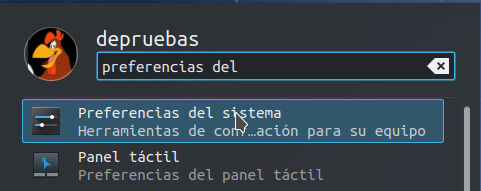
Una vez lo abrimos vamos a Aplicaciones -> Asociaciones de archivos y veremos el listado de tipos de aplicaciones que tenemos en el pc.
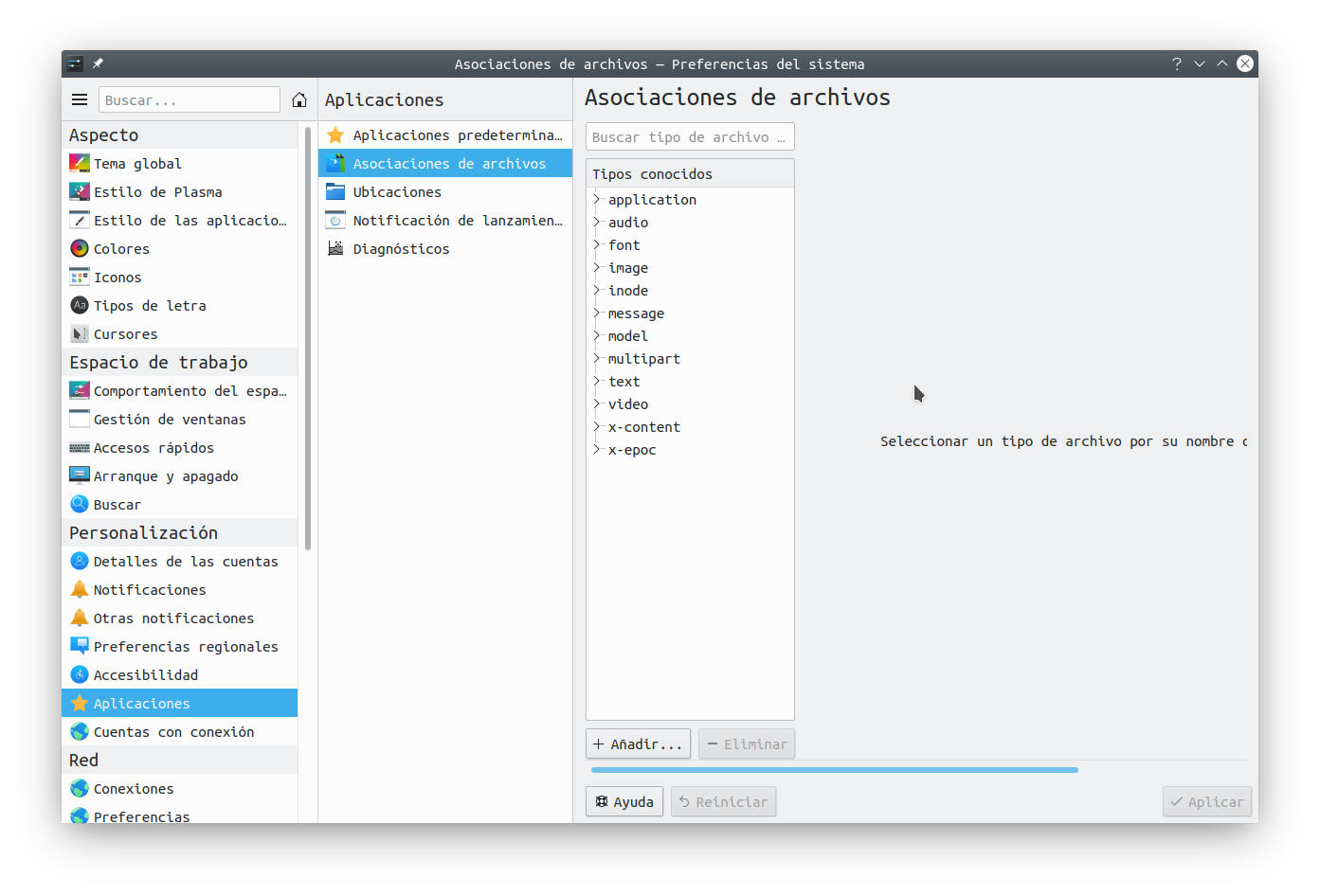
También podemos buscar por la extensión que queramos asignar, por ejemplo txt
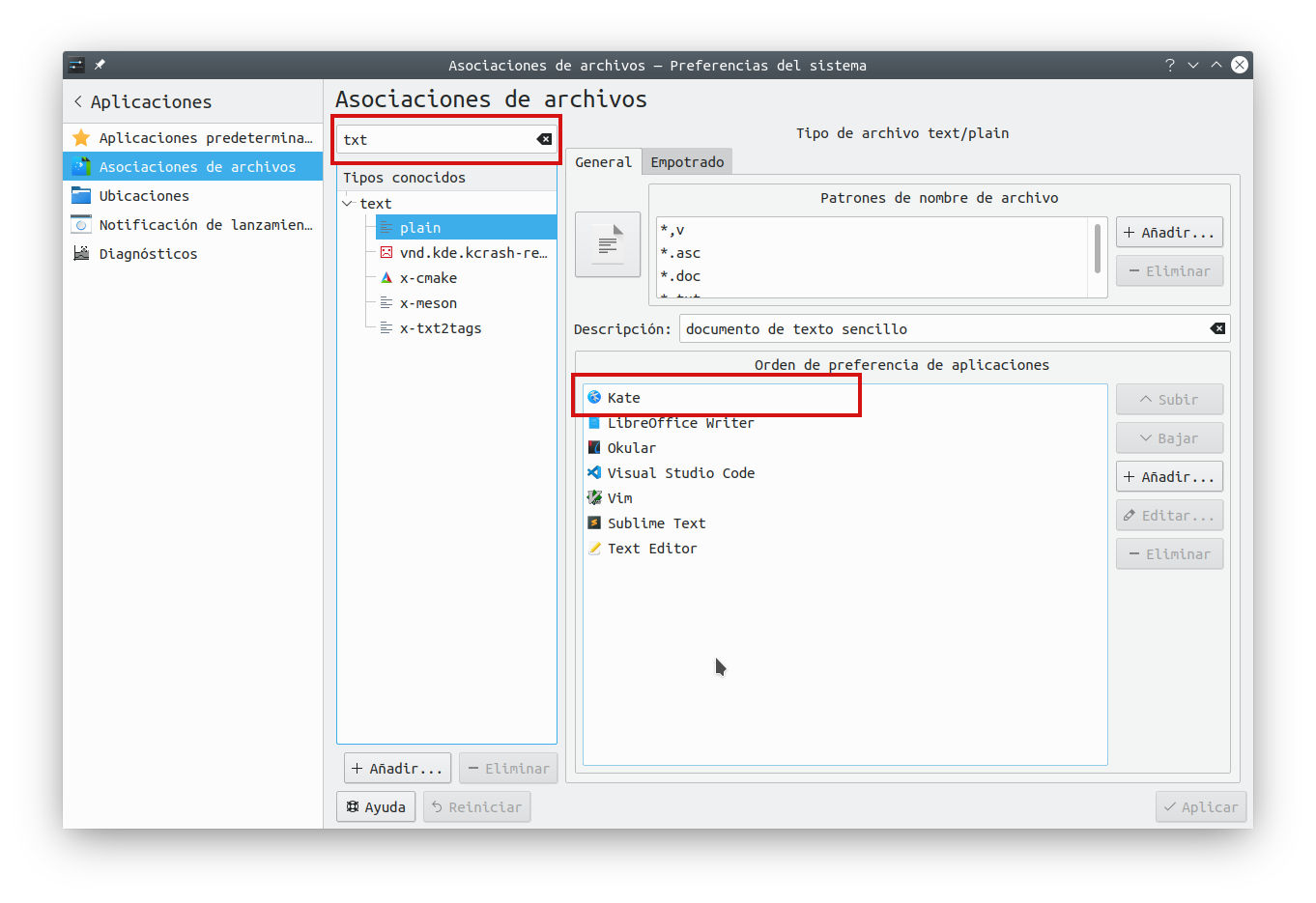
A la derecha abajo, donde esta la lista de programas con los que podemos abrir los ficheros con extensión txt, el primero es el que abrirá por defecto. También podemos añadir otros programas que a nosotros nos gusten mas.
Y esta lista programas que pueden abrir un txt después aparecerá cuando pulsamos con el botón derecho del ratón en un fichero y vamos al menú Abrir con
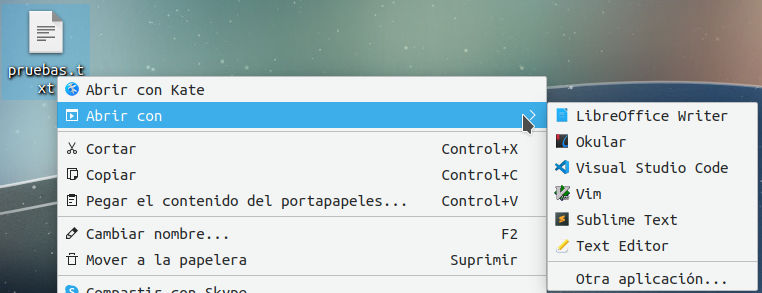
Como podemos ver la lista es la misma.
Desde un archivo
Desde un archivo tenemos que pulsar el botón derecho del ratón sobre el archivo y elegir la opción del menú Propiedades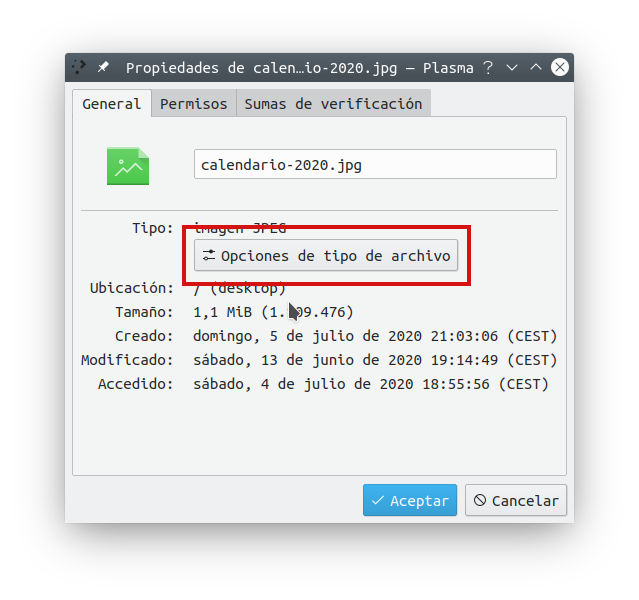
Es la ventana de propiedades seleccionamos la opción Opciones de tipo de archivo y aparecerá una ventana donde tenemos los programas que pueden abrir esta extensión, en el ejemplo, jpg
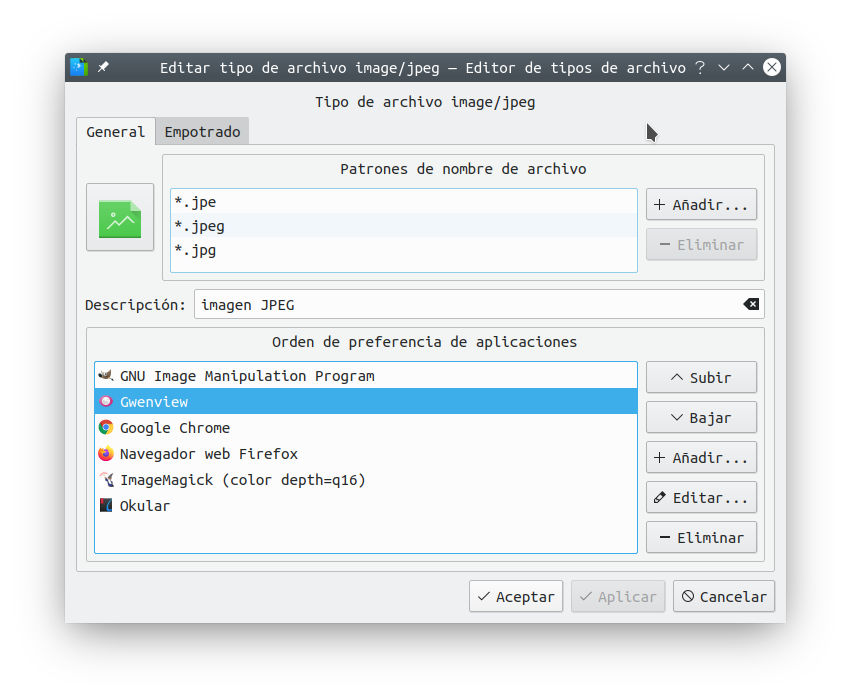
Seleccionamos el programa que queremos utilizar para abrir ficheros .jpg y lo subís al primer lugar, aplicamos y ya lo tenemos como programa por defecto para abrir jpg. También podemos añadir otros programas que no esten en la lista y que a nosotros nos gusten mas.
Y esto es todo amigos!!
Gracias por seguirme y leerme, espero que les haya ayudado
Saludos
Alex.









